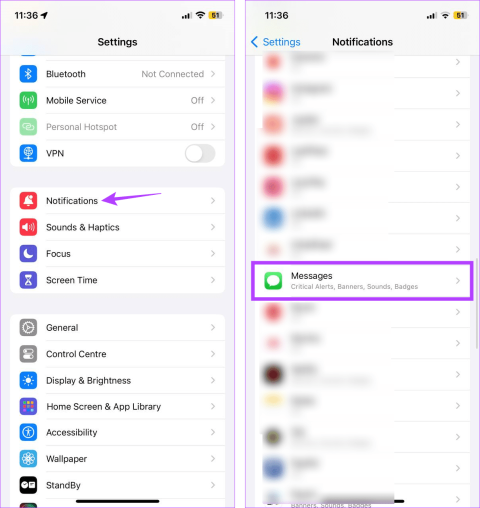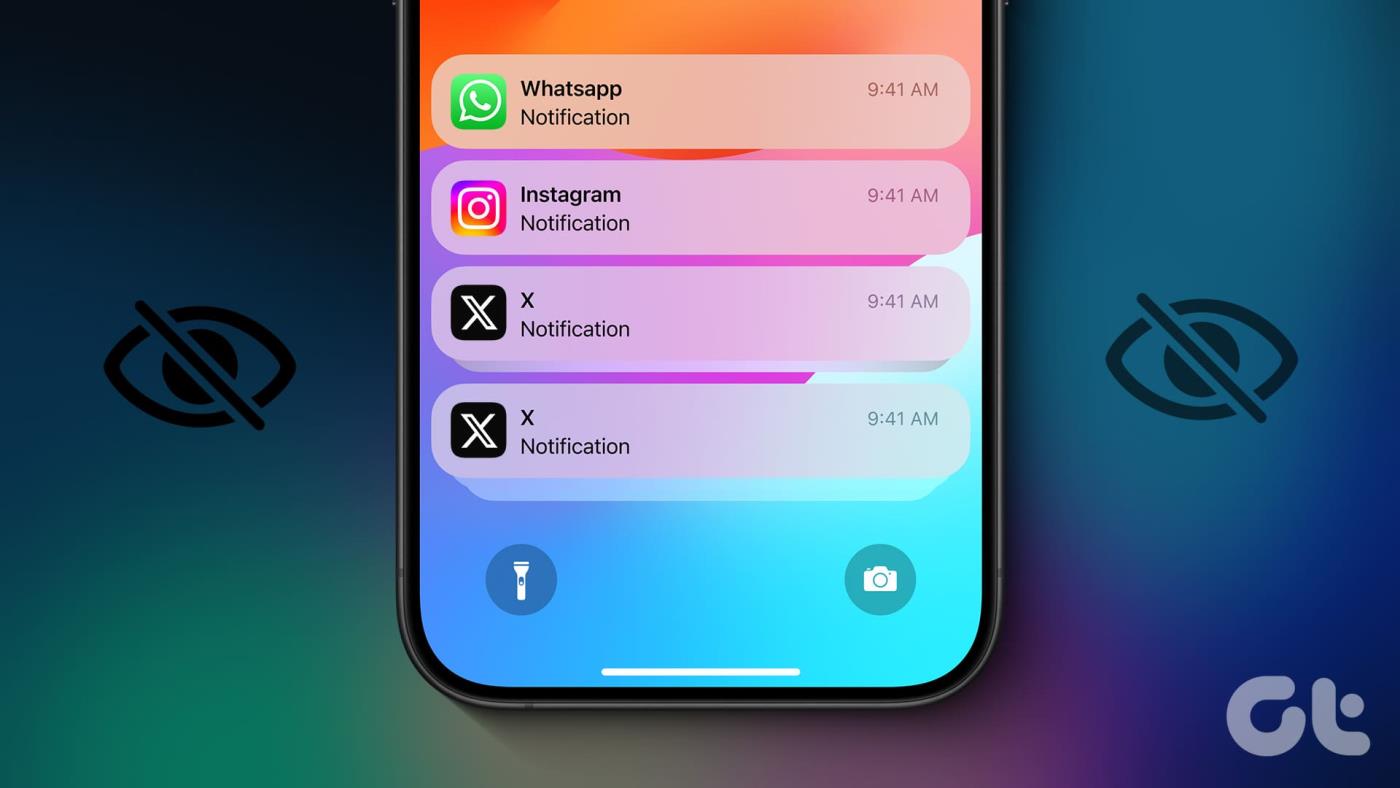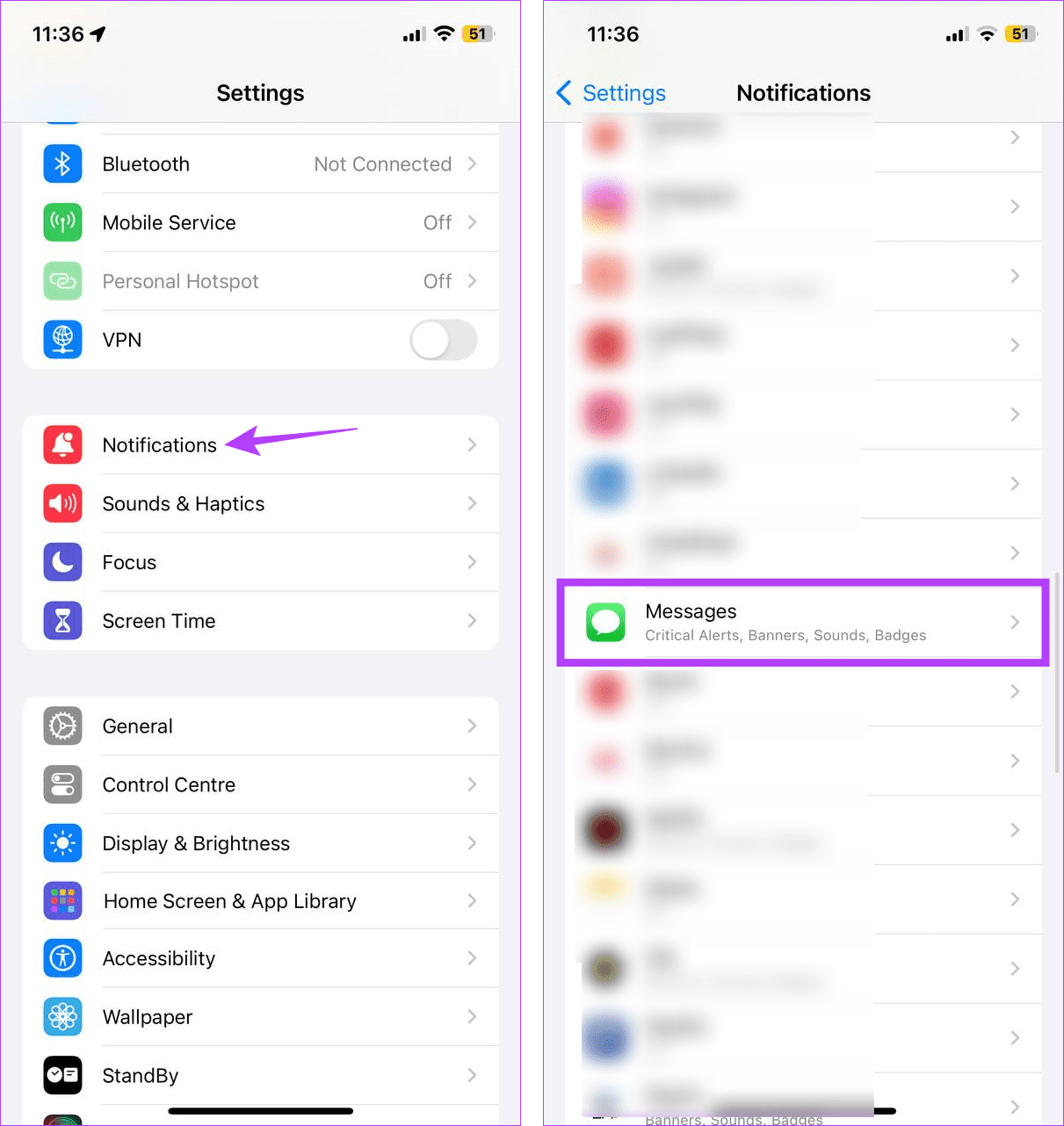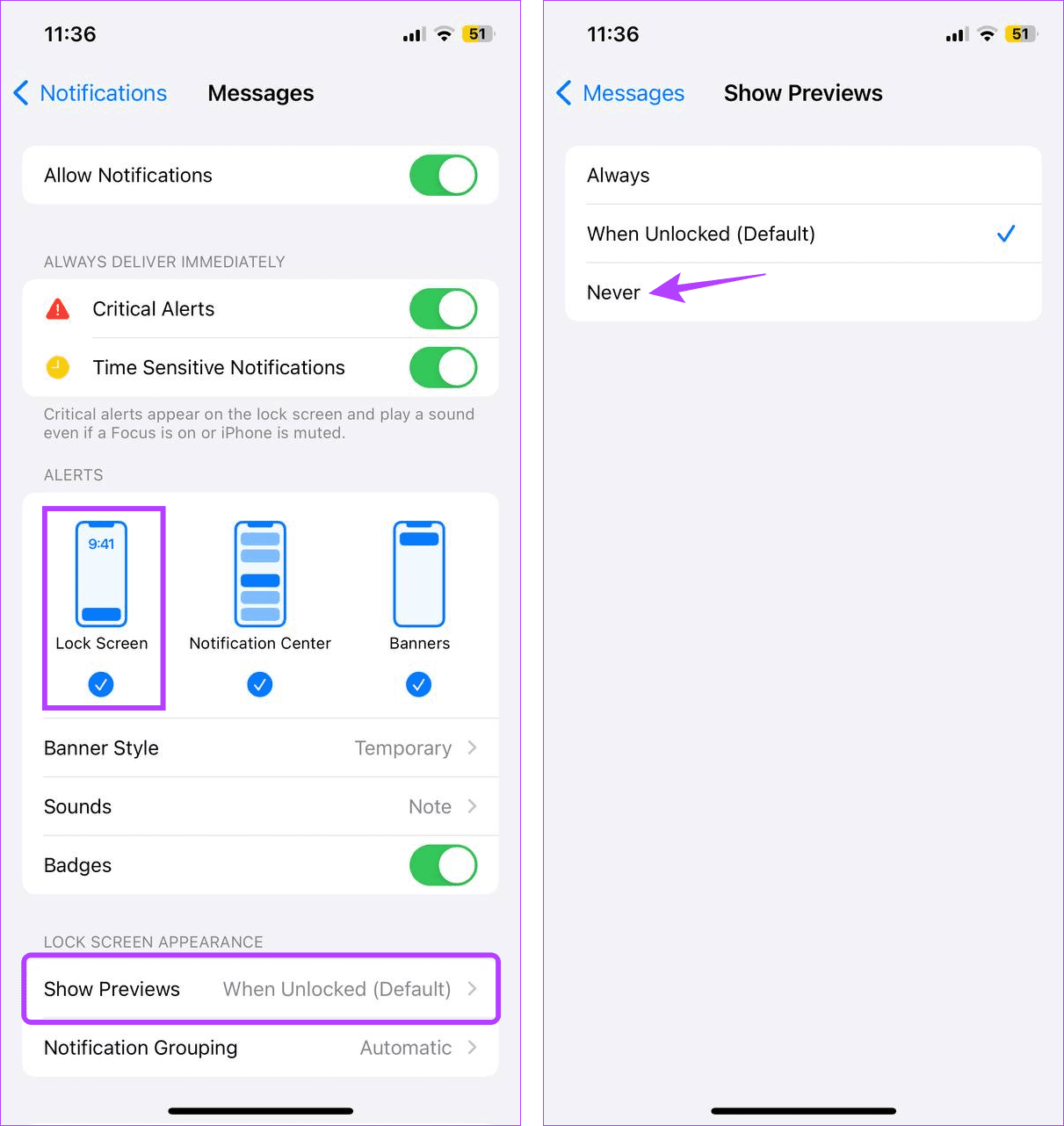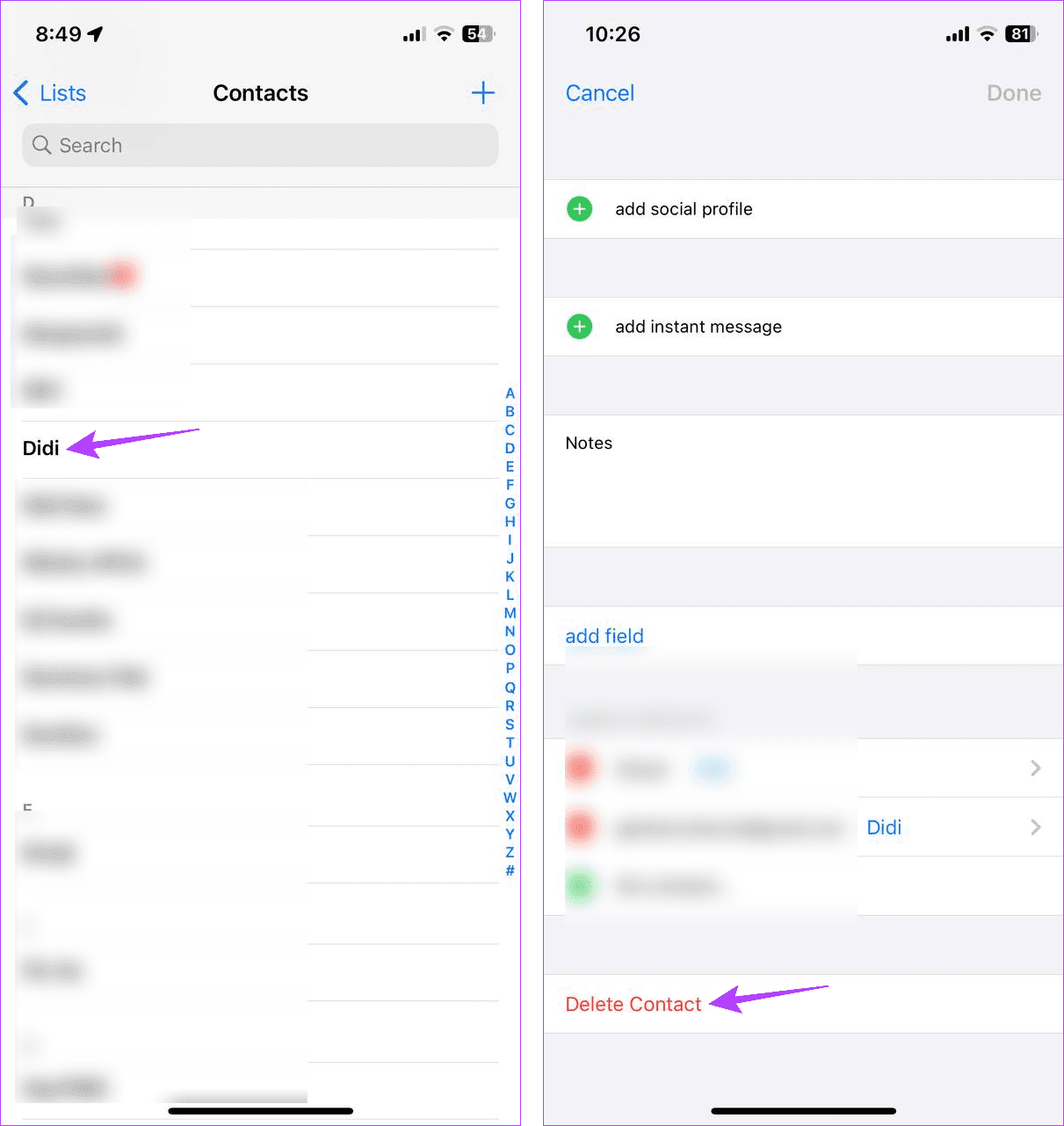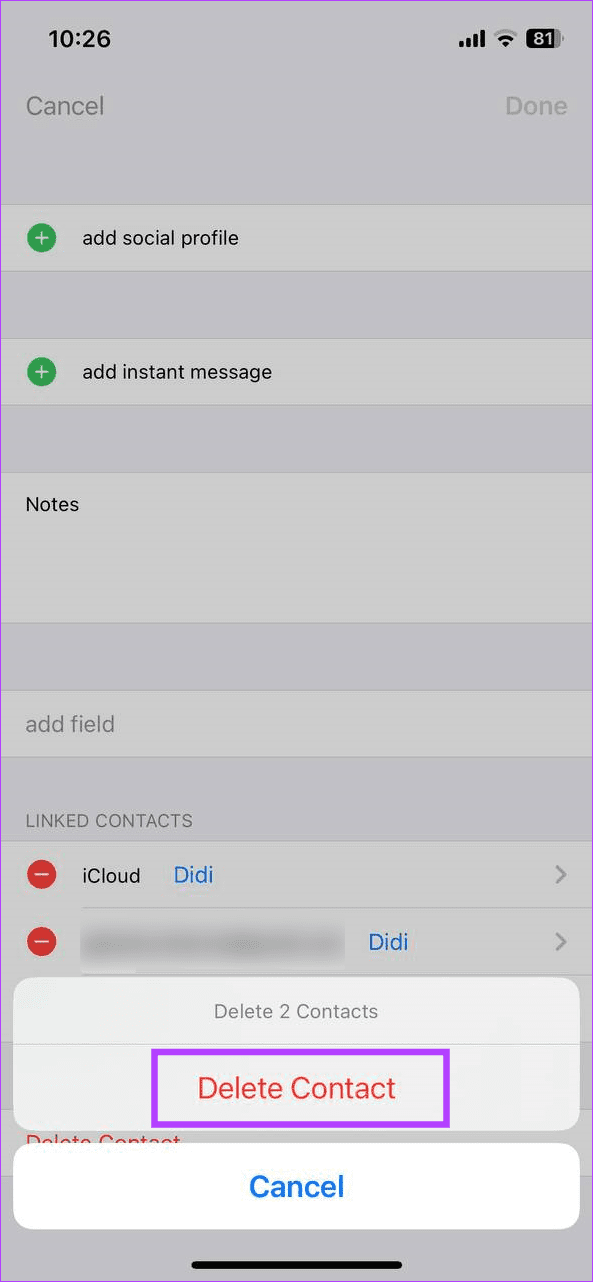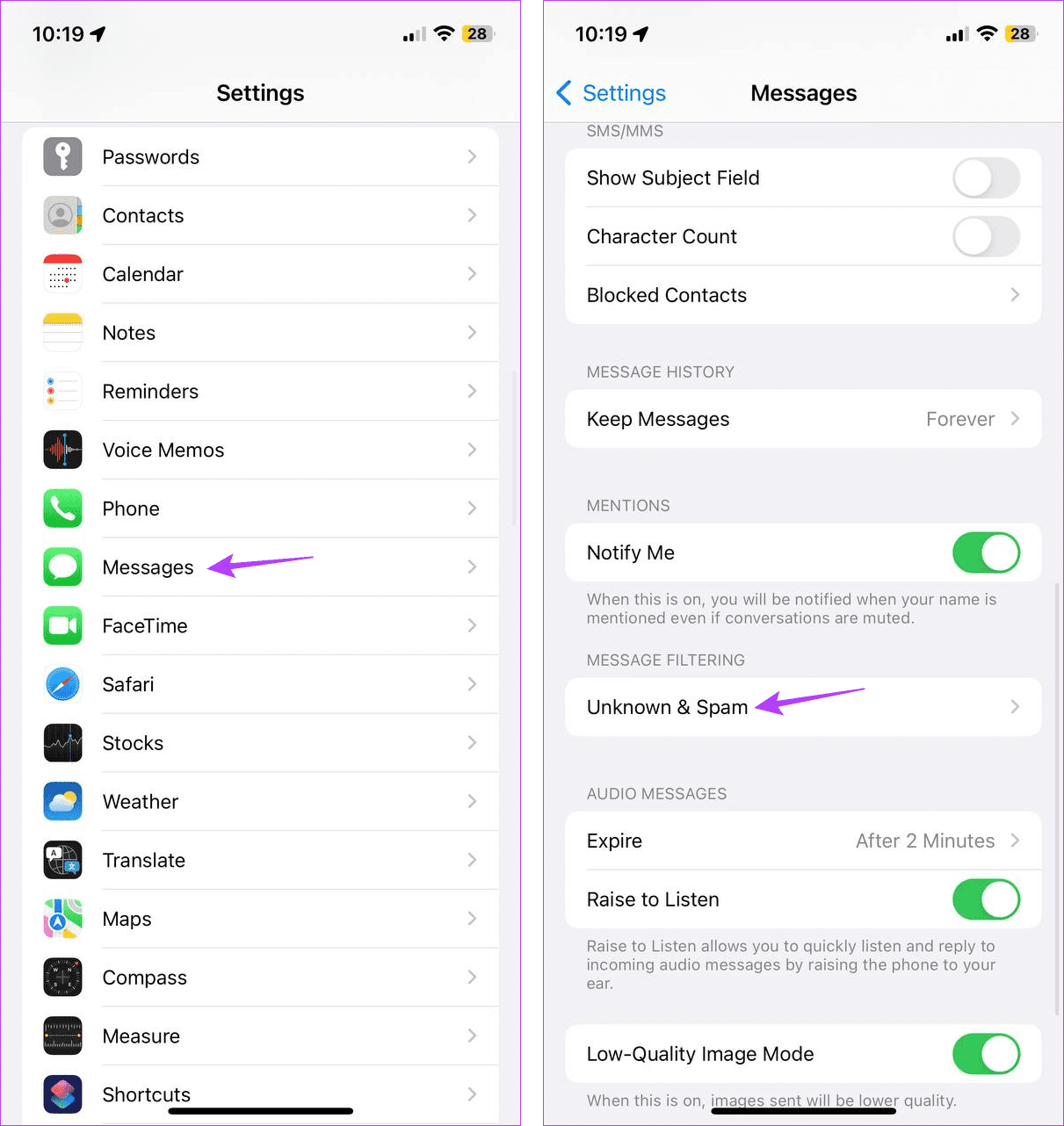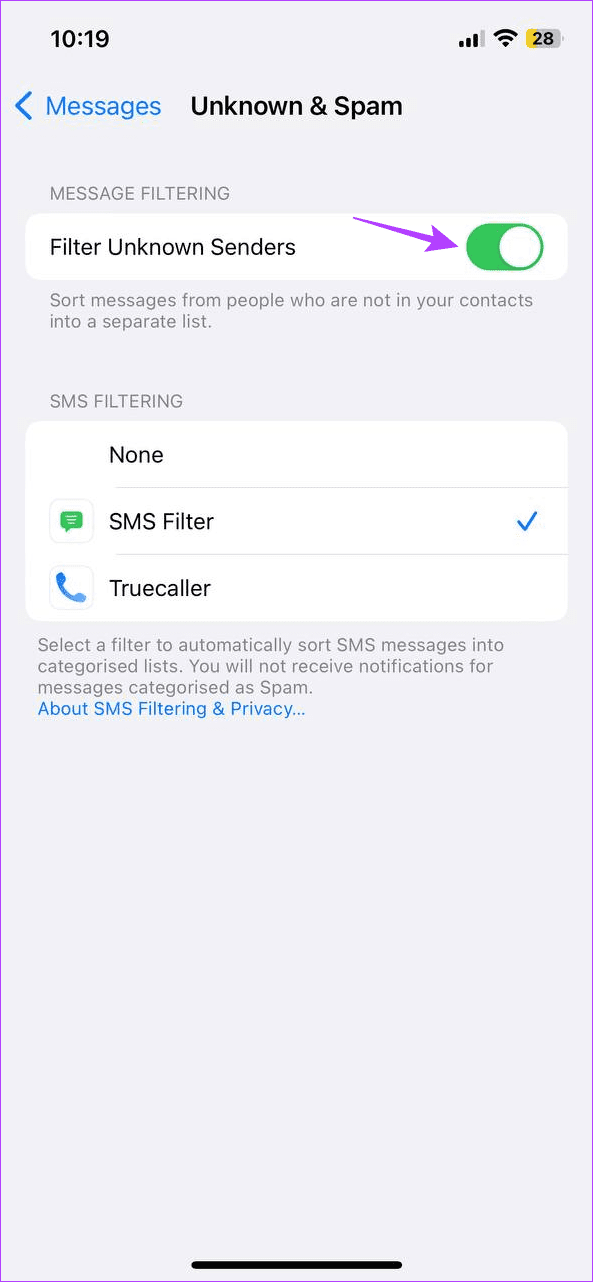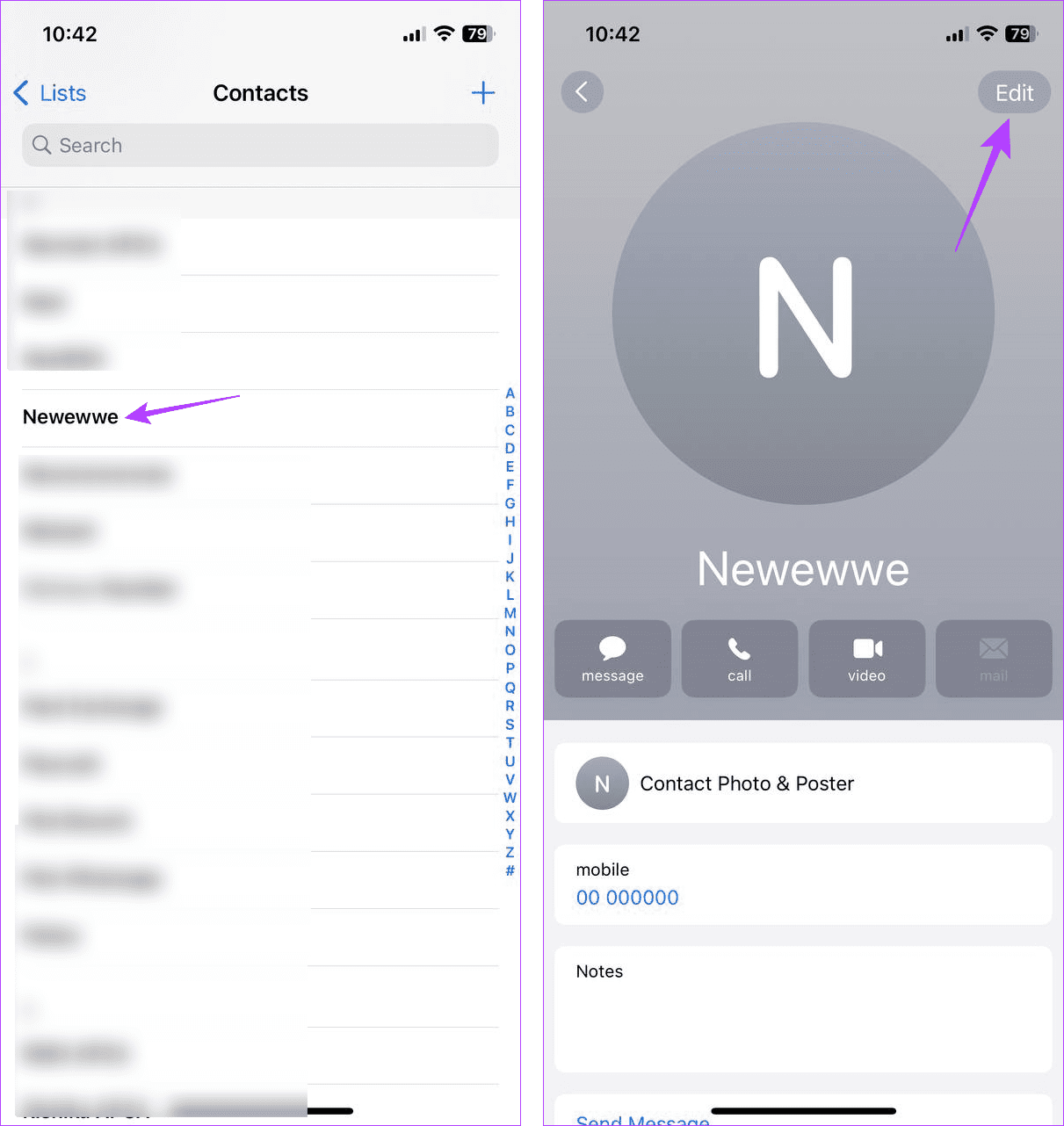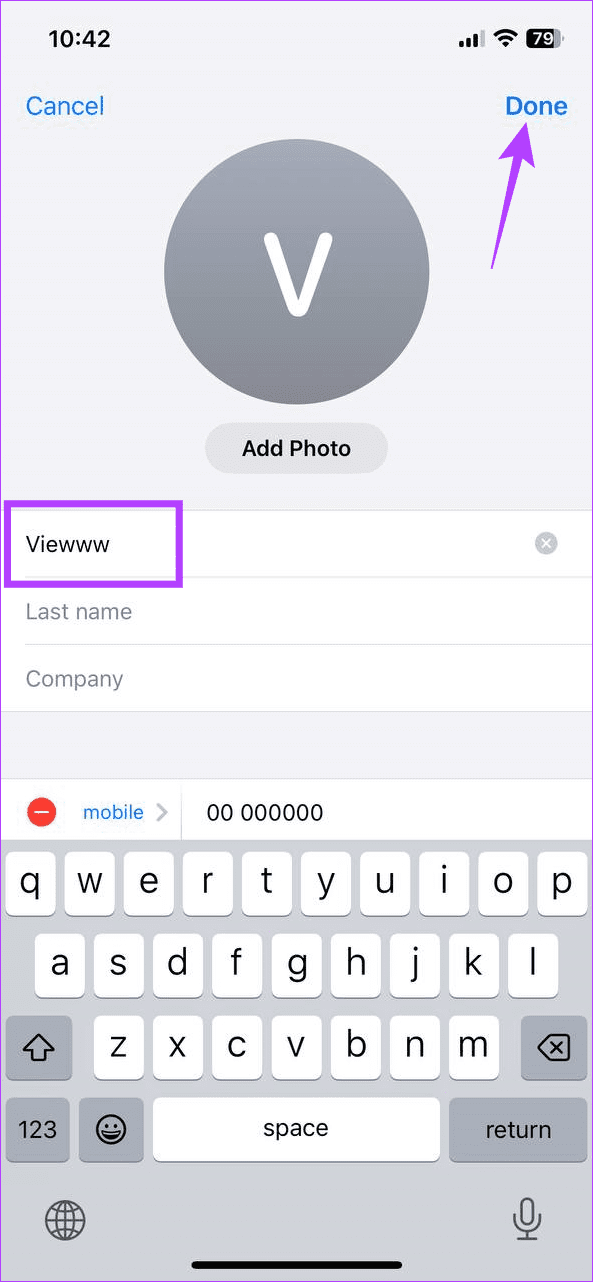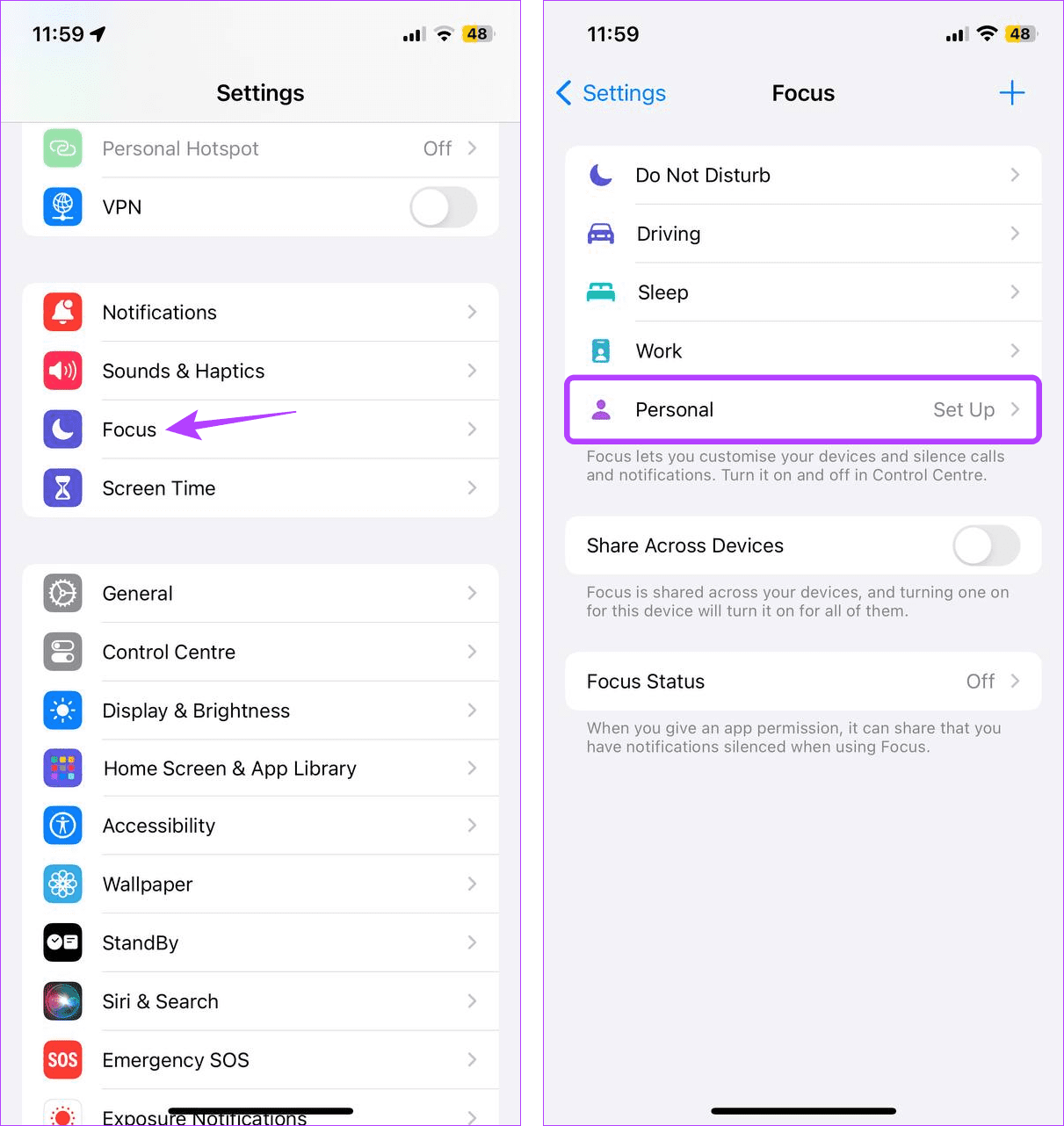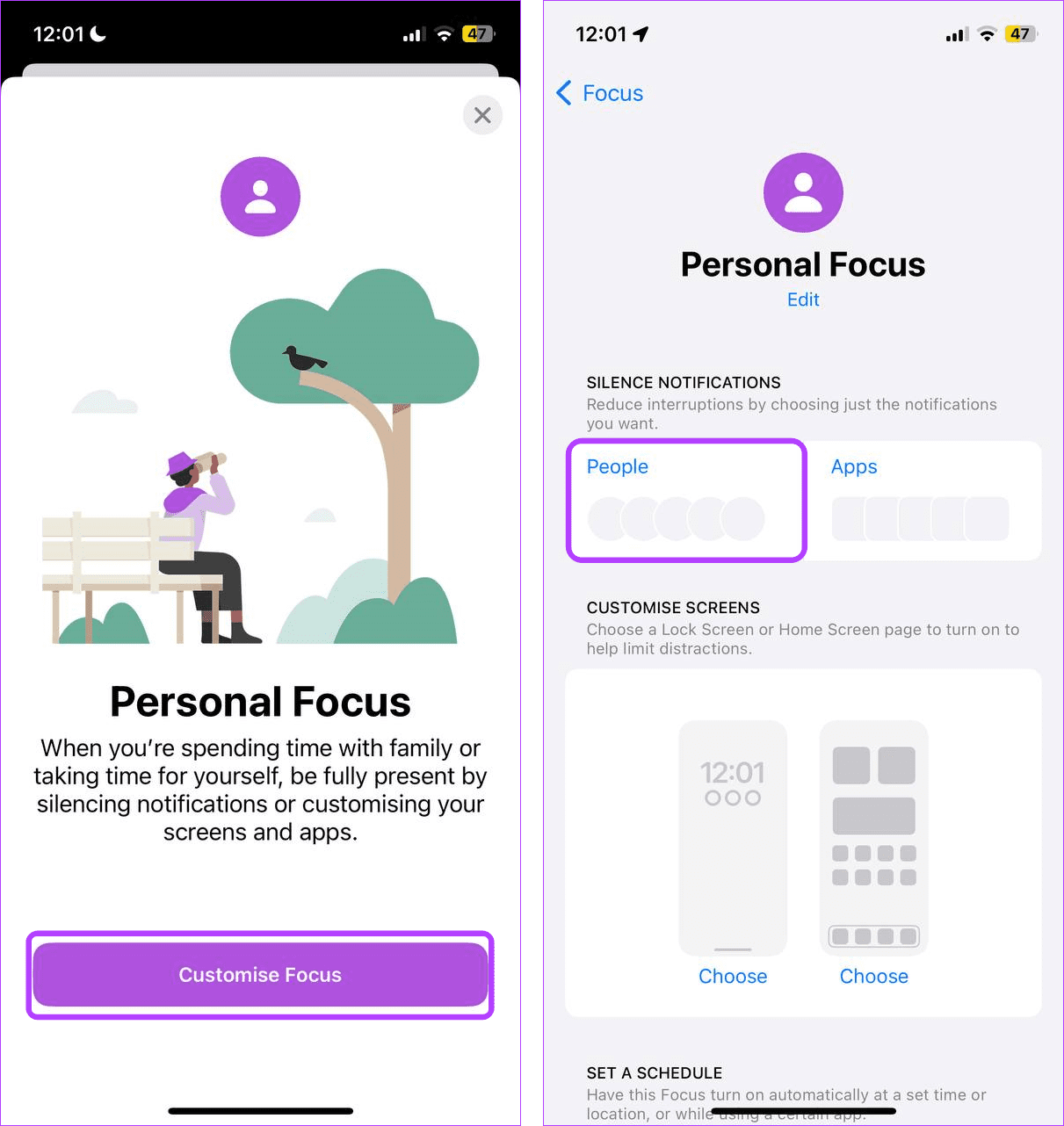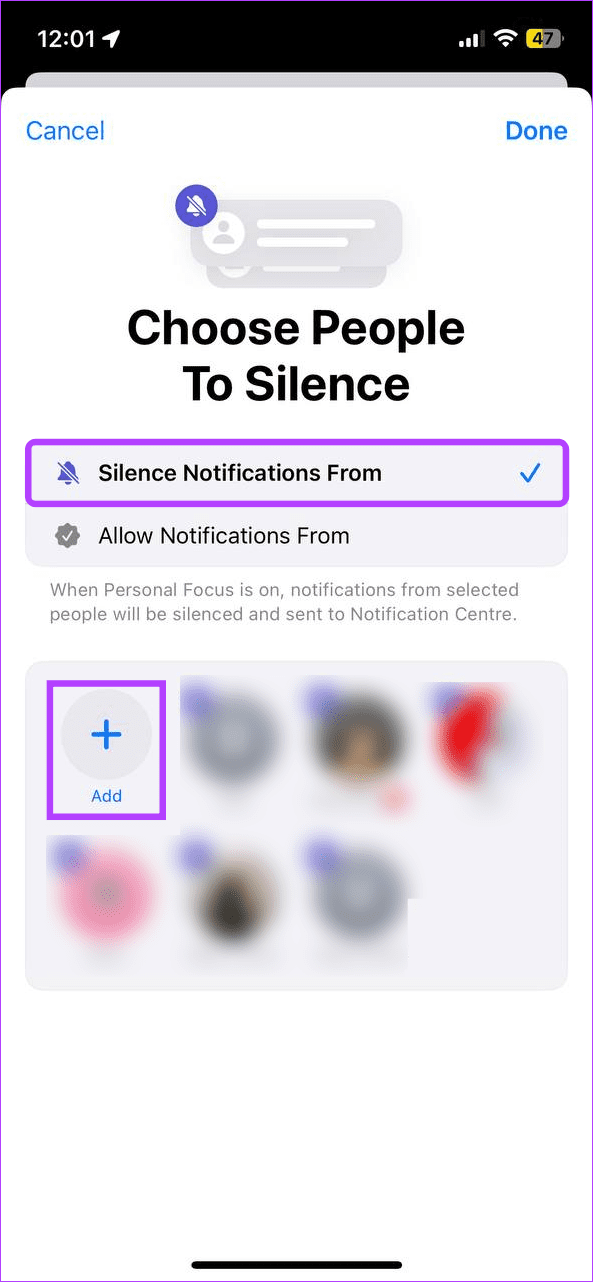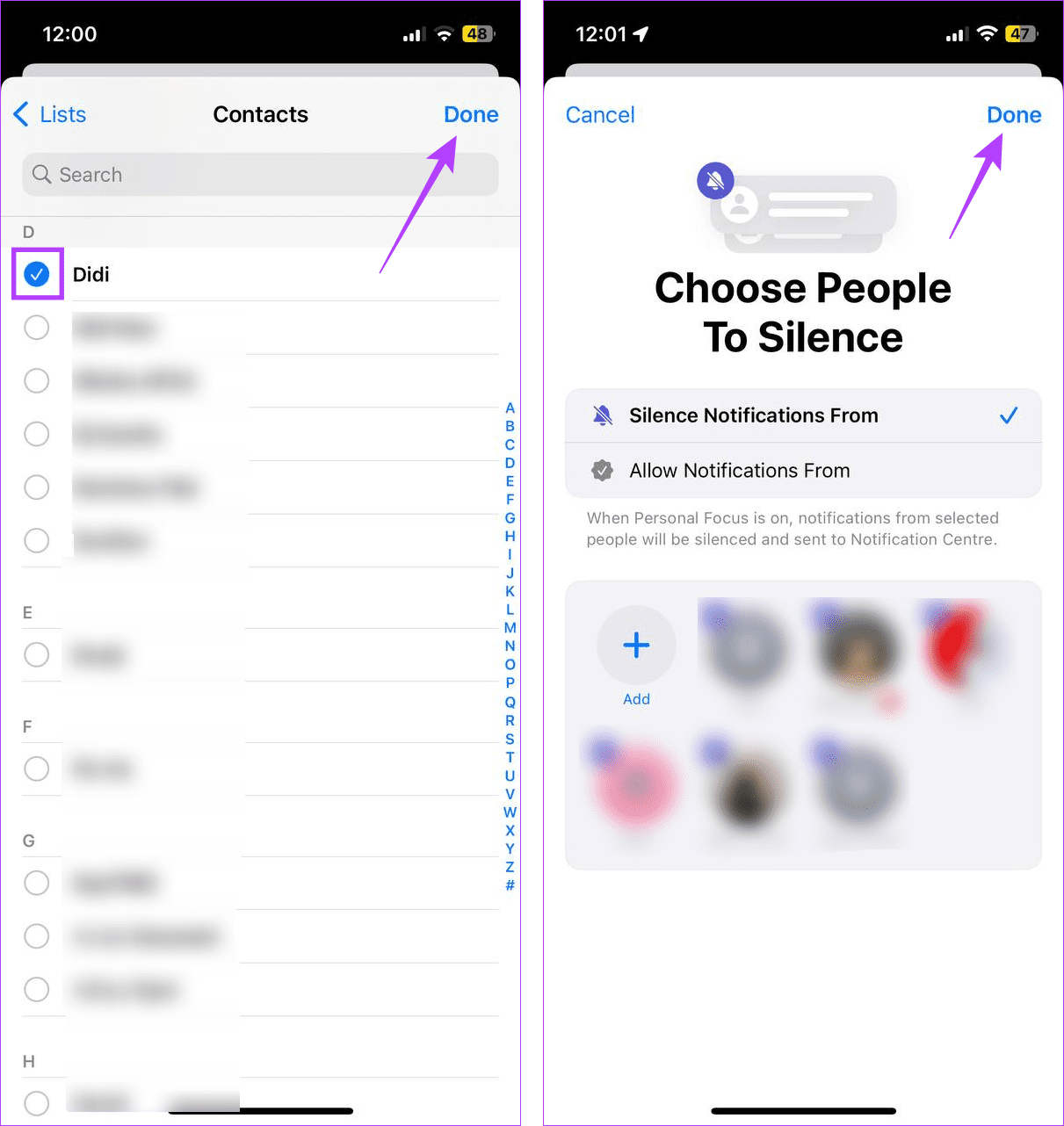Cada vez que recibe un mensaje en su iPhone, la aplicación Mensajes le envía una notificación especificando quién envió el mensaje y, en algunos casos, incluso el contenido del mensaje. Sin embargo, si trabaja para una organización que maneja casos delicados o desea algo de privacidad, la capacidad de ocultar el nombre del remitente en la aplicación Mensajes del iPhone puede cambiar las reglas del juego.
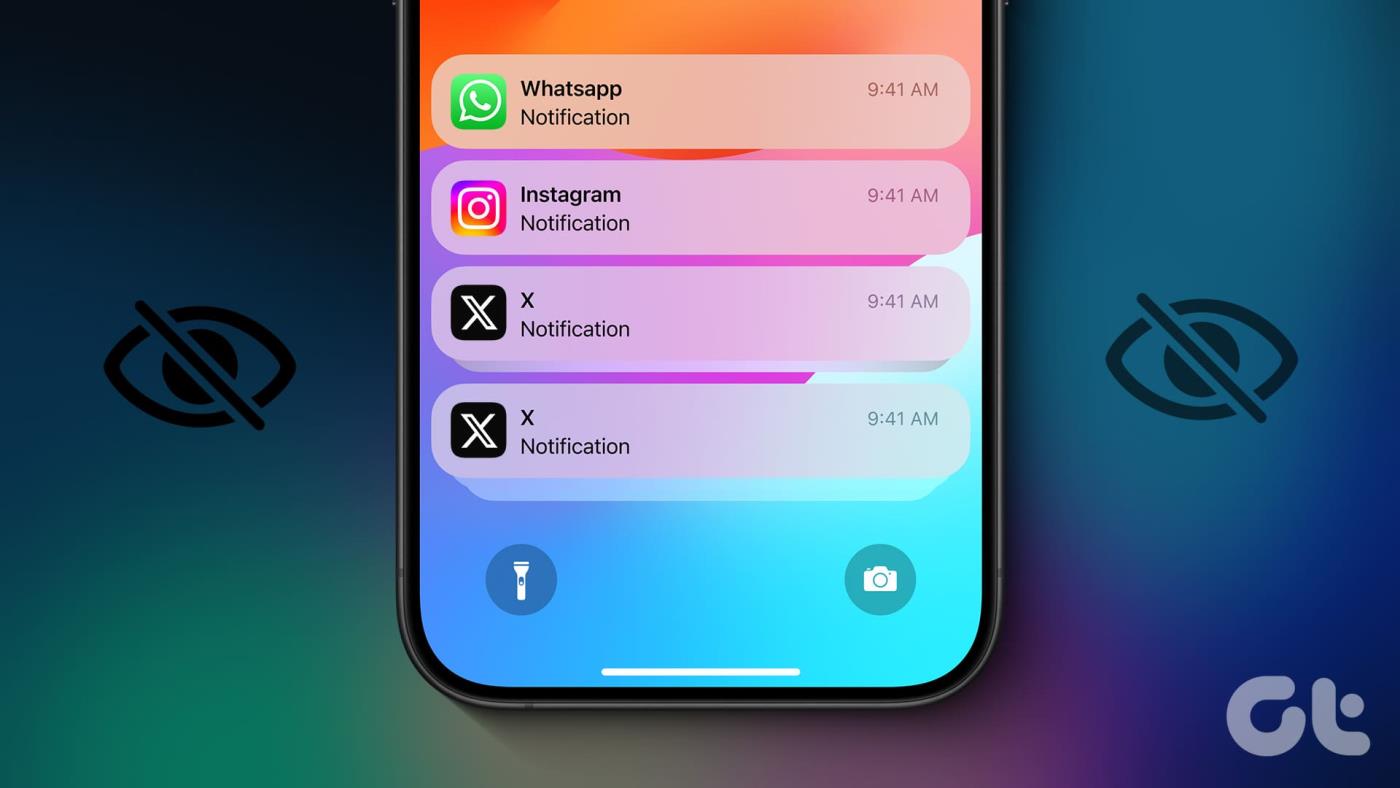
A partir de ahora, no puedes encontrar ninguna opción para ocultar el nombre del remitente en la configuración de Mensajes. Sin embargo, puede utilizar ciertas soluciones, como ocultar notificaciones de mensajes, utilizar filtros de enfoque e incluso cambiar el nombre del contacto para realizar el trabajo. Para más detalles, sigue leyendo.
1. Deshabilite las vistas previas de mensajes y la notificación de pantalla de bloqueo
Cuando recibes un mensaje, tu iPhone normalmente te muestra una vista previa de su contenido. Esto puede ayudarle a evaluar si el mensaje es importante. Y, si ha habilitado las notificaciones en la pantalla de bloqueo, puede ver quién le envió un mensaje sin desbloquear su dispositivo.
Sin embargo, puede desactivar estas vistas previas de mensajes y evitar que la aplicación Mensajes muestre notificaciones de mensajes en la pantalla de bloqueo. De esta manera, puedes ocultar el mensaje en su totalidad, ocultando indirectamente el nombre del remitente en la pantalla de bloqueo del iPhone y en la ventana de notificación. He aquí cómo hacerlo.
Paso 1: abre la aplicación Configuración y toca Notificaciones.
Paso 2: desplácese hacia abajo y toque Mensajes.
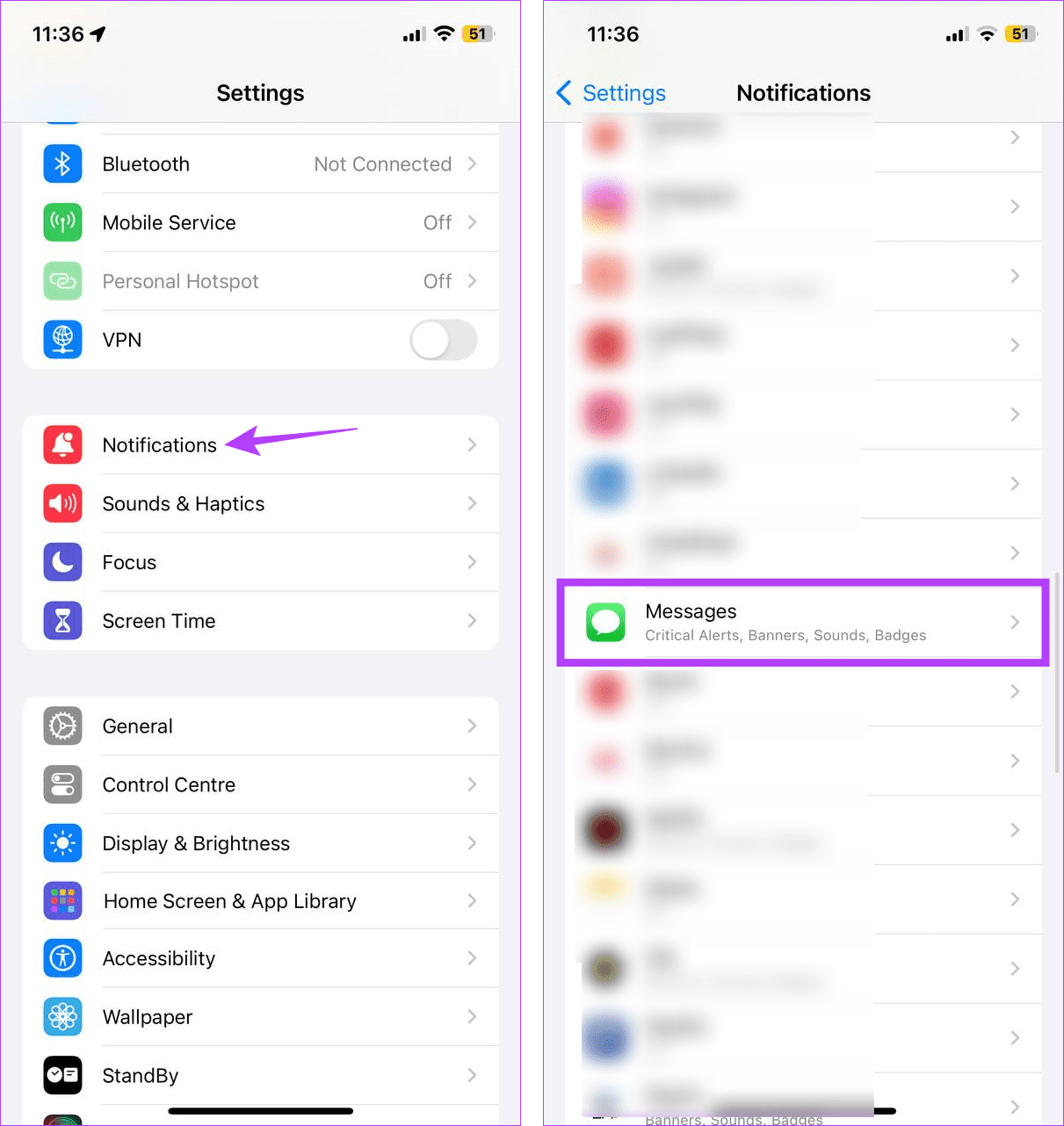
Paso 3: Aquí, vaya a la sección Alertas y desmarque la opción Pantalla de bloqueo.
Paso 4: Luego, toque Mostrar vistas previas y seleccione Nunca.
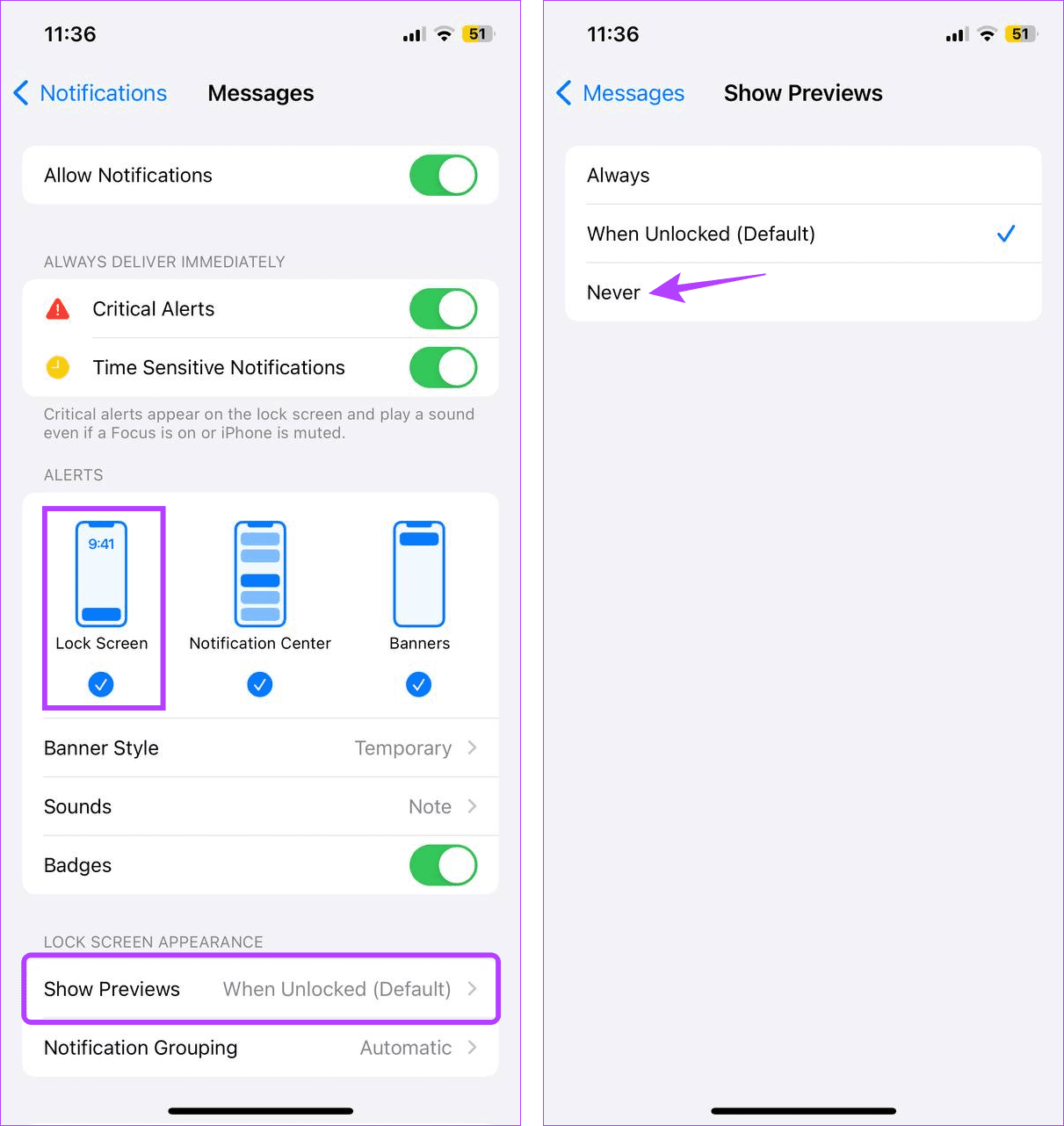
Esto garantizará que la aplicación Mensajes no muestre vistas previas de los mensajes y también desactivará las notificaciones de la pantalla de bloqueo. Ahora tendrás que abrir la aplicación Mensajes para ver quién te envió el mensaje.
Otra forma de ocultar el nombre del remitente en las notificaciones de iMessage es eliminando el contacto. Luego, dirígete a la configuración de la aplicación Mensajes y habilita el filtrado de mensajes desconocidos. Esto ocultará al remitente y clasificará el mensaje por separado dentro de la aplicación Mensajes. Sin embargo, seguirá mostrando el número del remitente. Si está de acuerdo, siga los pasos a continuación.
Paso 1: abre la aplicación Contactos en tu iPhone. Luego, toque el contacto relevante.
Paso 2: Desplácese hacia abajo y toque Eliminar contacto.
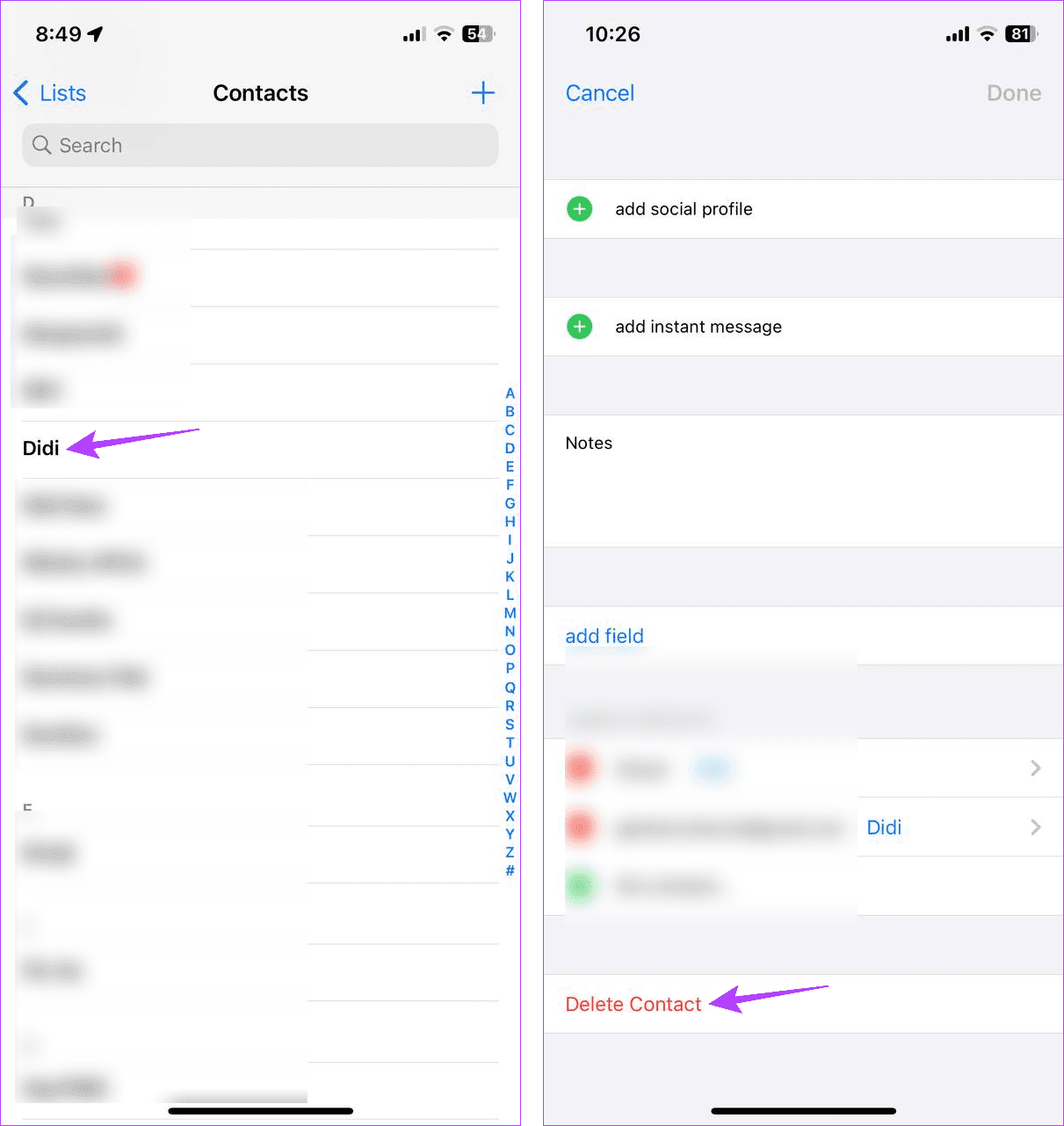
Paso 3: toca Eliminar contacto para confirmar.
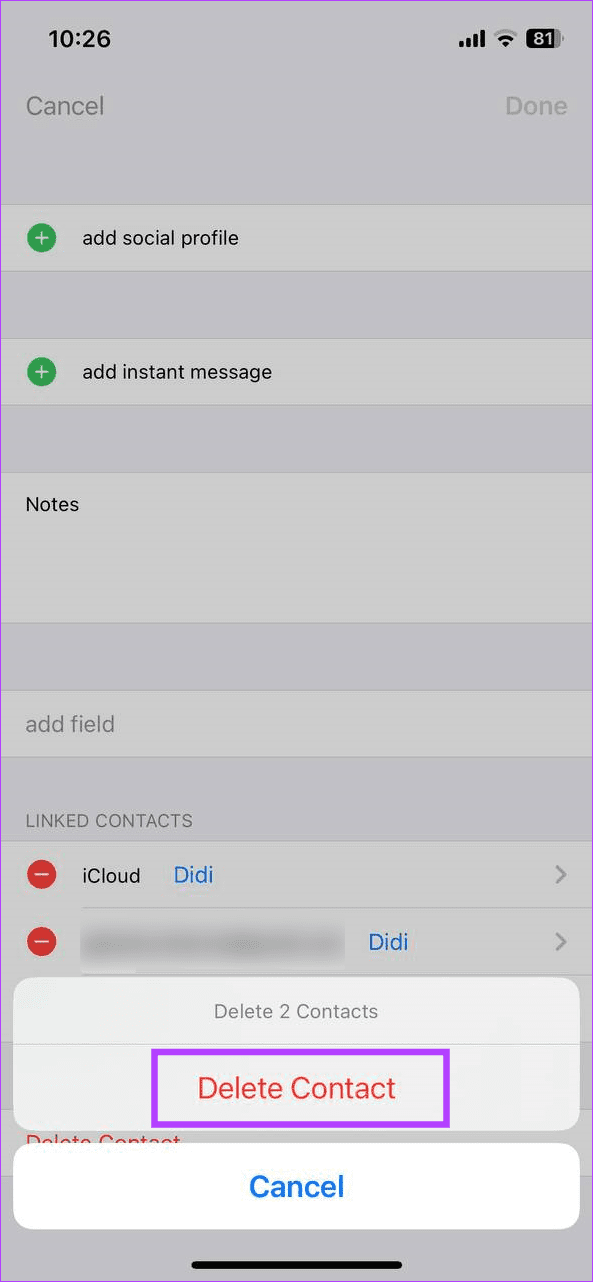
Una vez hecho esto, eliminará el contacto de la lista de contactos de su iPhone. Ahora puede habilitar el filtro de mensajes desconocidos para garantizar que los mensajes de dichos contactos no terminen en la ventana principal de mensajes dentro de la aplicación Mensaje. Así es cómo.
Paso 4: abre Configuración y toca Mensajes.
Paso 5: Desplácese hacia abajo y toque Desconocido y Spam.
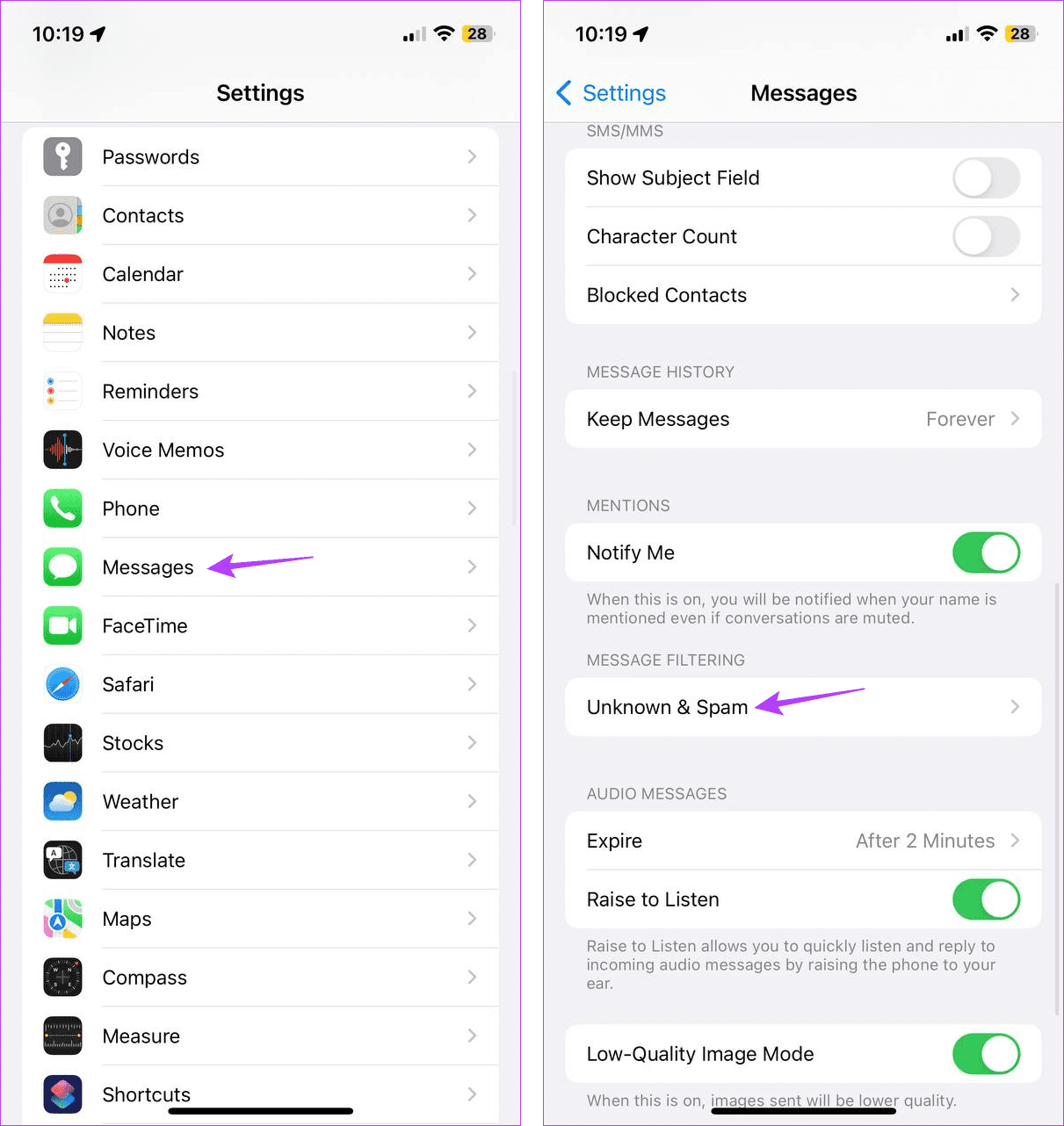
Paso 6: Aquí, active la opción Filtrar remitentes desconocidos.
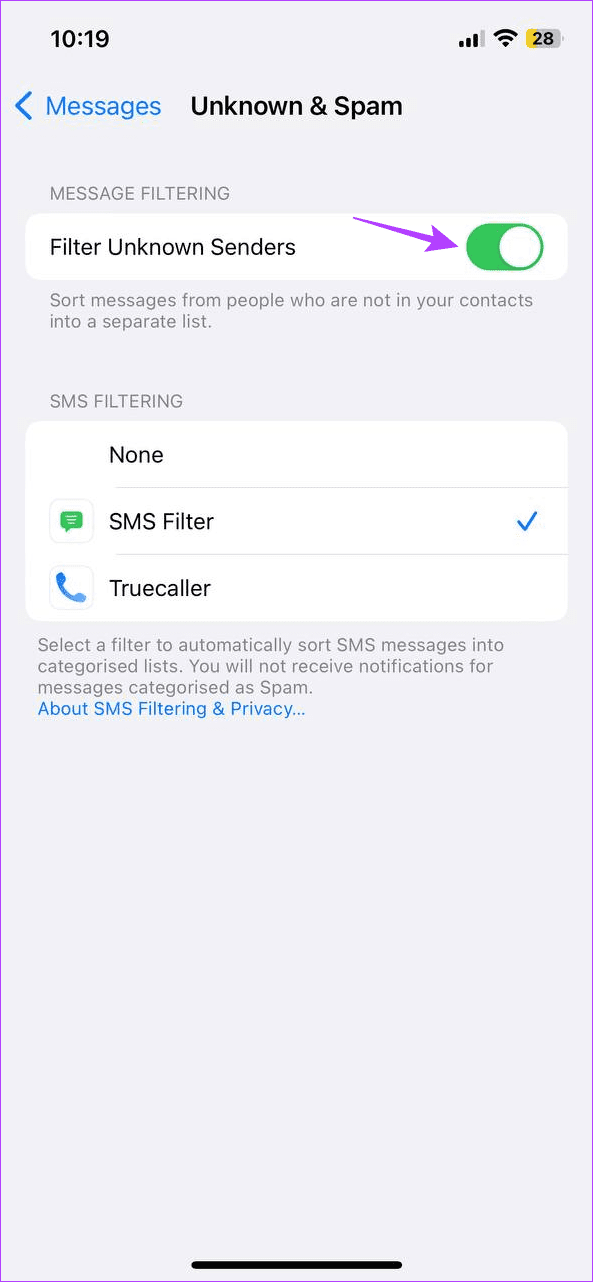
Ahora, todos los mensajes de remitentes desconocidos estarán disponibles en el filtro Remitentes desconocidos dentro de la aplicación Mensajes de su iPhone.
3. Añade un apodo
Si desea que el contacto esté disponible pero no muestre el nombre en los mensajes de texto, puede cambiar los detalles del contacto por un apodo. Esto le permitirá ocultar al remitente al recibir el mensaje y al mismo tiempo conservarlo en la lista de contactos de su iPhone. Así es cómo.
Paso 1: abre la aplicación Contactos y toca el contacto correspondiente.
Paso 2: Aquí, toca Editar.
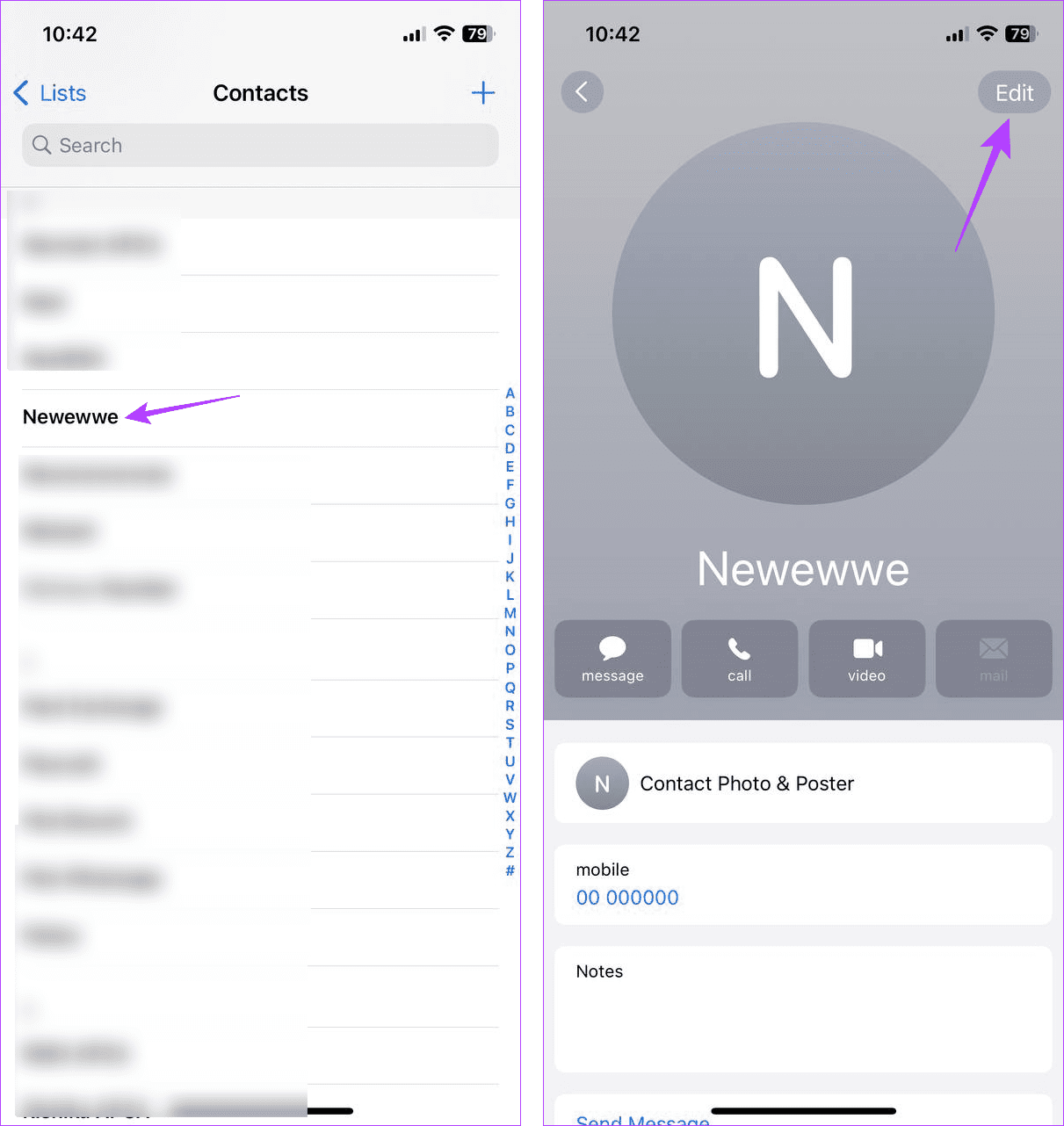
Paso 3: Ahora, cambia el nombre por su apodo.
Paso 4: toca Listo para cerrar la ventana de edición.
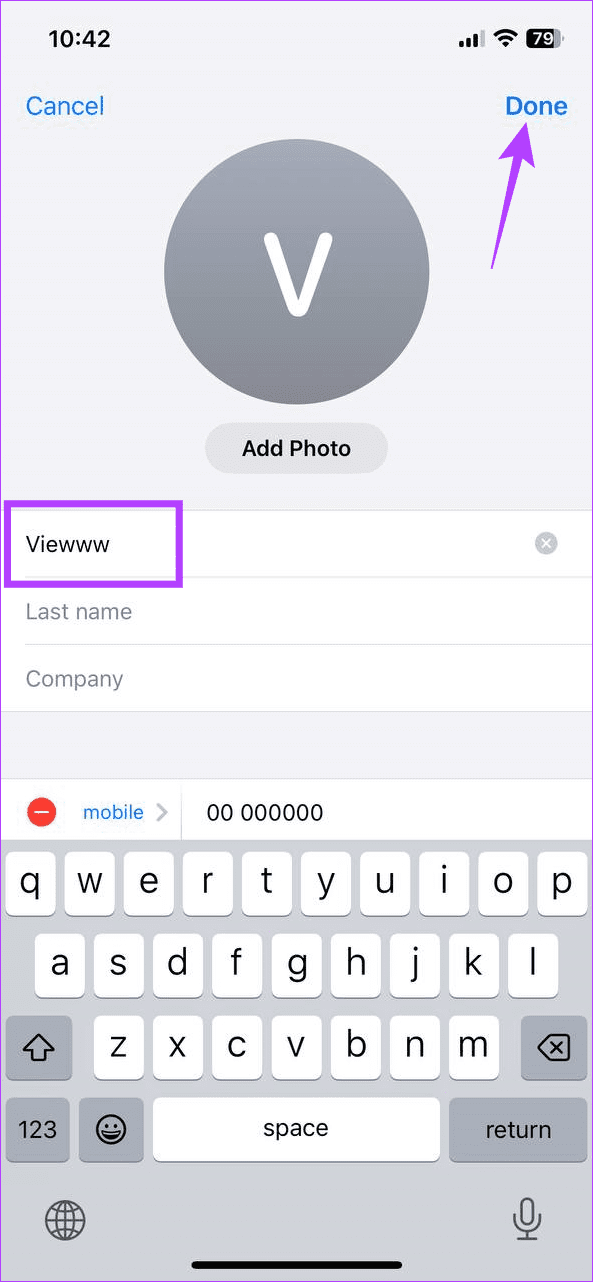
4. Colabore a través de la aplicación Notes o Google Docs
Puede crear una nota en la aplicación Notas y compartirla con otras personas . Esto les permitirá agregar texto a la nota, ayudándole a mantenerse en contacto. Luego, bloquea la nota en tu iPhone para evitar que otros accedan a ella, ocultando así al remitente.
De manera similar, puede compartir un archivo de Google Docs y permitir que otros comenten o editen el documento. Esto eliminará la necesidad de enviar mensajes y ocultar al remitente.
5. Utilice filtros de enfoque
Los usuarios pueden crear filtros de enfoque específicos y bloquear los contactos requeridos. De esta manera, siempre que el filtro de enfoque esté habilitado, podrá ver todos los remitentes excepto los que han sido bloqueados. He aquí cómo hacerlo.
Paso 1: abre el menú Configuración y toca Enfocar.
Paso 2: Aquí, toca Personal.
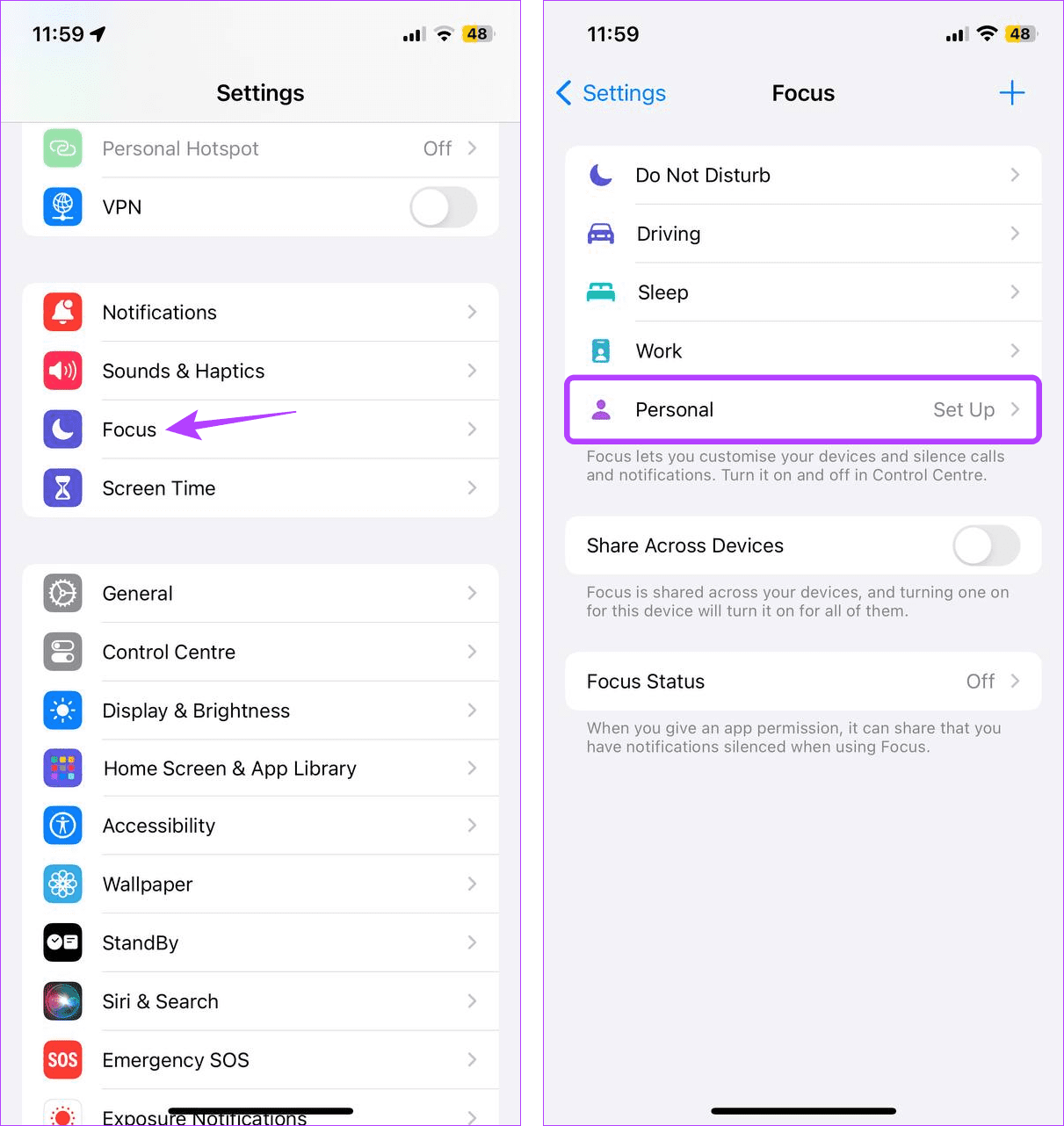
Paso 3: Si se le solicita, toque Personalizar enfoque y toque Personas.
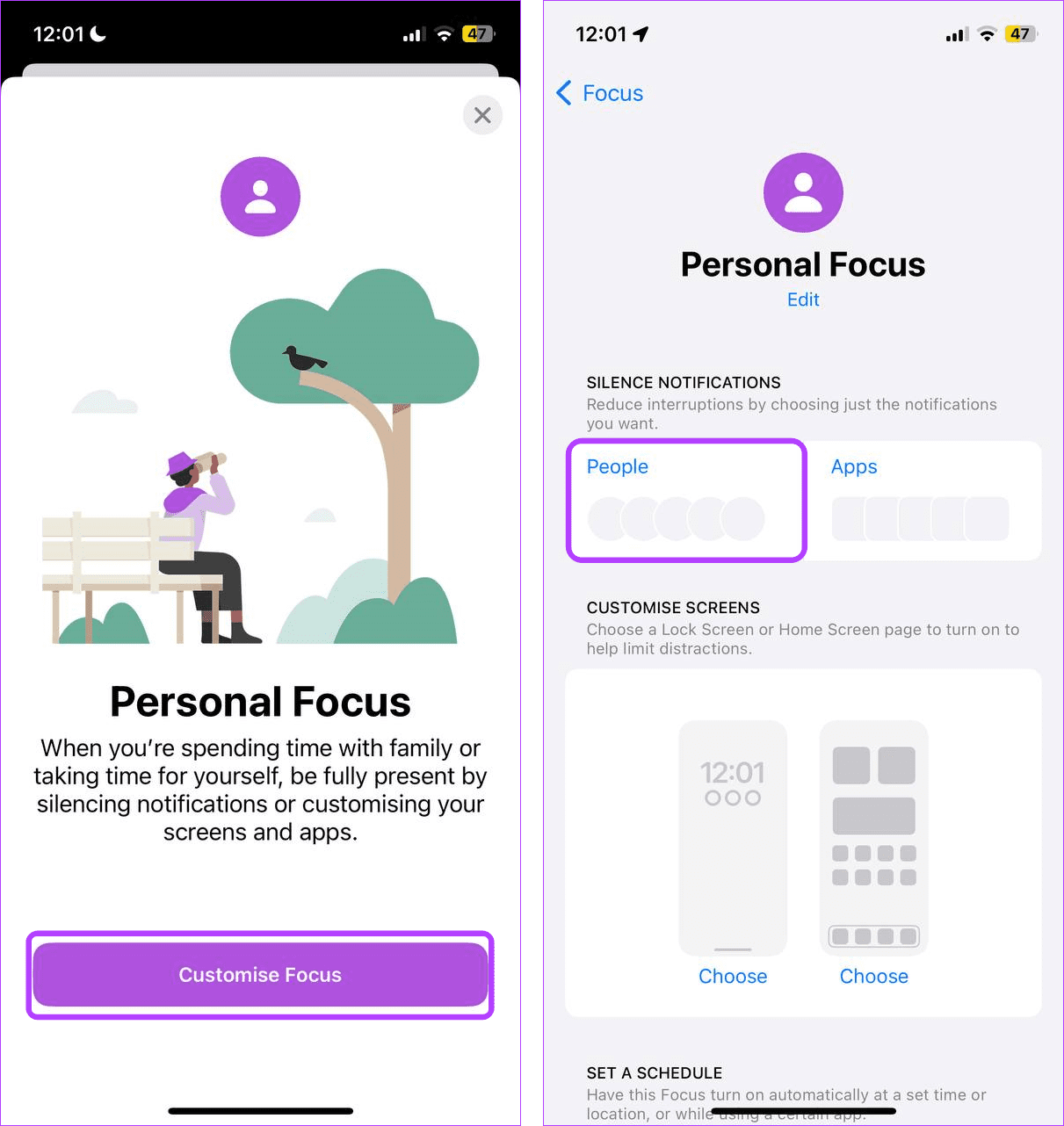
Paso 4: en las opciones del menú, seleccione Silenciar notificaciones de. Luego, toque Agregar.
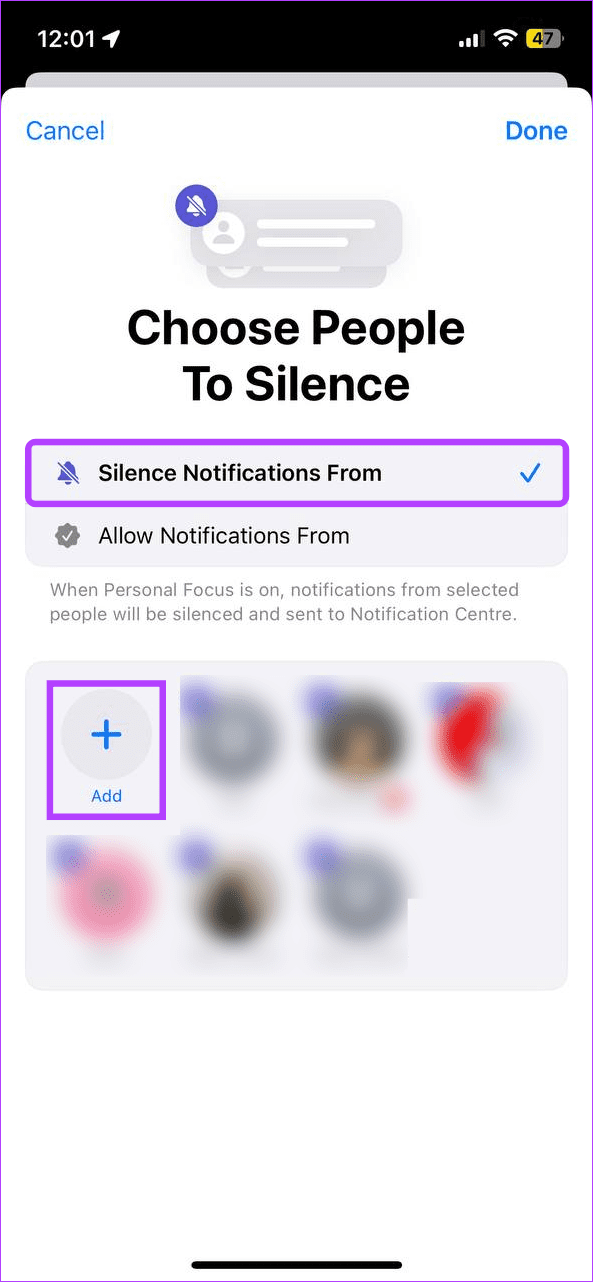
Paso 5: Desplácese por esta página y seleccione los contactos relevantes. Luego, toque Listo para cerrar la ventana de selección.
Paso 6: revisa los contactos una vez. Luego, toque Listo.
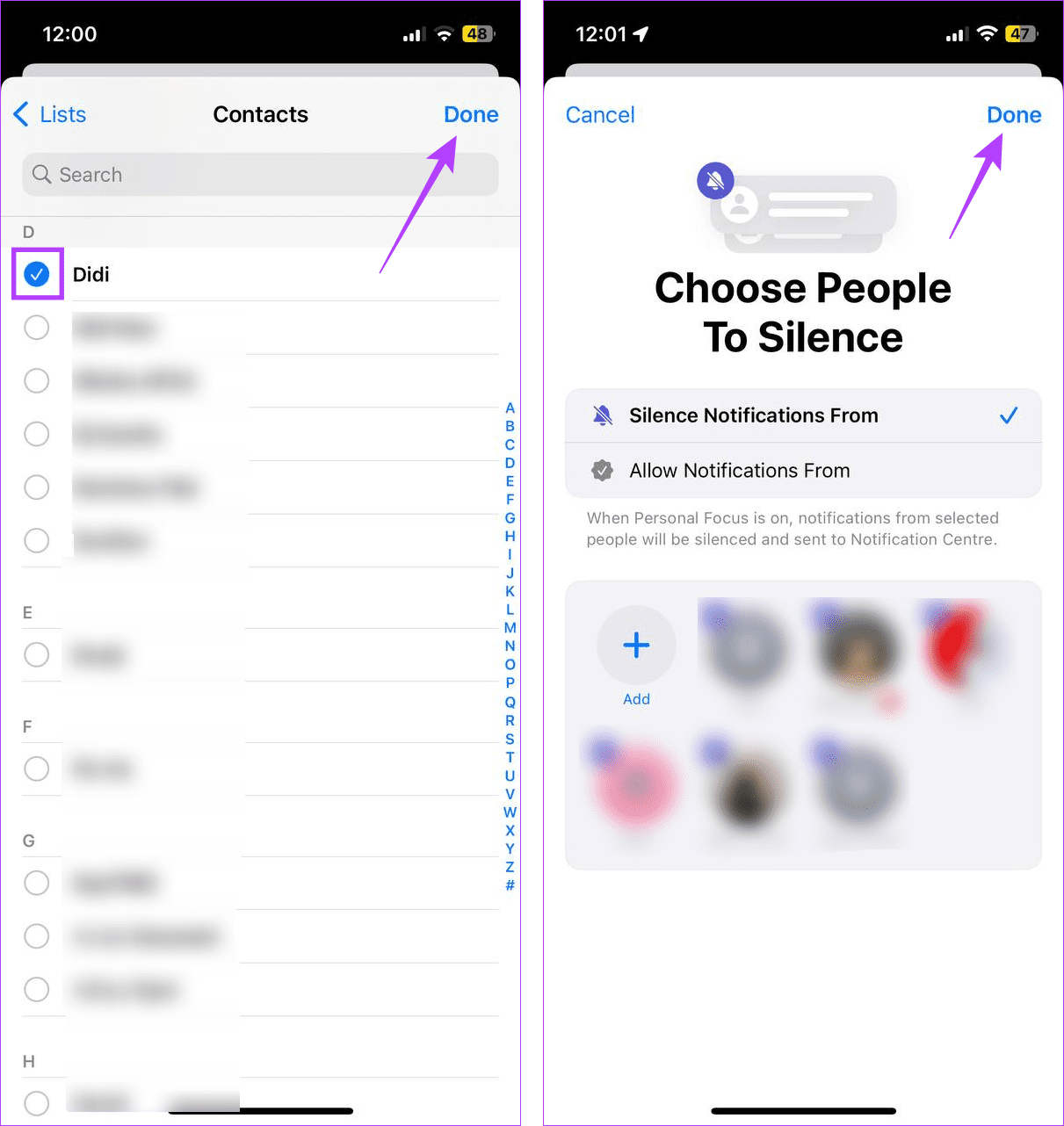
Ahora, activa este modo de enfoque en tu iPhone. Una vez que se activa el modo de enfoque modificado, no recibirá ninguna notificación de mensaje de los contactos seleccionados. Sin embargo, una vez que desactive este modo de enfoque, las actualizaciones de los contactos seleccionados volverán a ser visibles en su iPhone.
6. Elija otras aplicaciones
En lugar de utilizar la aplicación Mensajes, puedes conversar utilizando otras aplicaciones, como WhatsApp. Luego, bloquee el chat individual usando el menú de configuración. Esto no sólo hará que el chat desaparezca de la página principal sino que también ocultará el nombre del remitente en la ventana de notificación.
Consejo: Puedes bloquear tu aplicación Mensajes con un código de acceso de Screen Time para evitar que aparezcan todas las notificaciones de mensajes, ocultando así el nombre del remitente. Sin embargo, tras las pruebas, este método resultó exitoso de forma intermitente. Así que si quieres seguir adelante, hazlo con precaución.
Ocultar el nombre del remitente en iPhone
Si bien las notificaciones de chat pueden ayudarte a encontrar quién te envió un mensaje de texto, pueden exponer la identidad del remitente a otras personas. Por lo tanto, esperamos que puedas ocultar el nombre del remitente en los mensajes de iPhone utilizando los métodos mencionados anteriormente.